在编辑Word文档时,我们可能会遇到下面的问题:文档打开后,无法显示出输入法状态栏,按输入法切换快捷键也没有反应。这篇文章就跟大家分享一下解决办法。操作步骤:1.打开Word文档后......
2022-05-07 417 word无法显示输入法
经常编辑word文档的小伙伴们知道,有时候标题与段落之间空了一行,按退格键删不掉,把行距缩小也不行。这是什么原因呢?下面小编给大家简单的介绍一下。
原因一、系统自动在不同的段落样式间添加的空行,目的是文档有层次感。
第一步:选中标题与段落
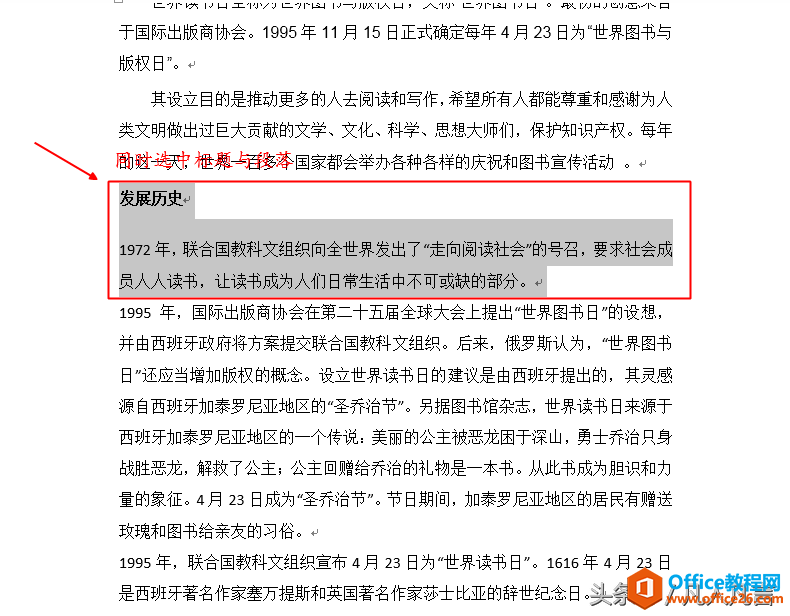
图1
第二步:点击段落组右下角的斜箭头
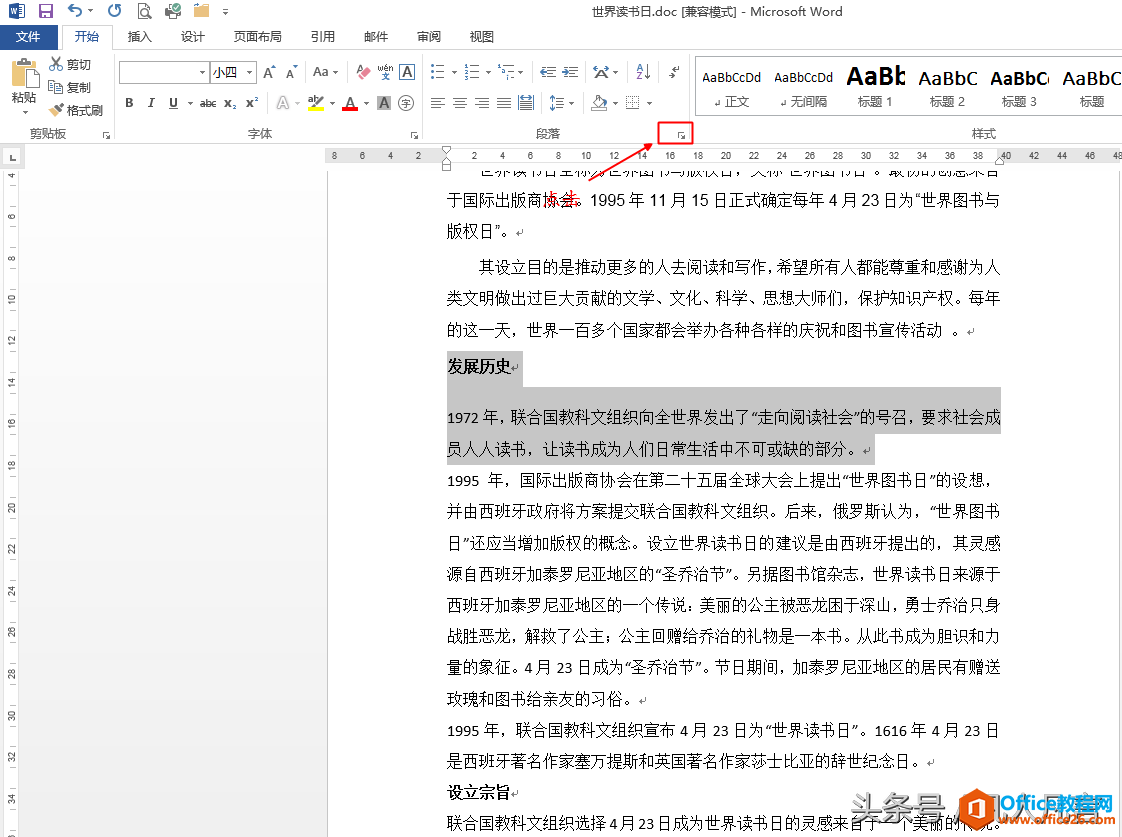
图2
第三步:勾选【在相同样式的段落间不添加空行】
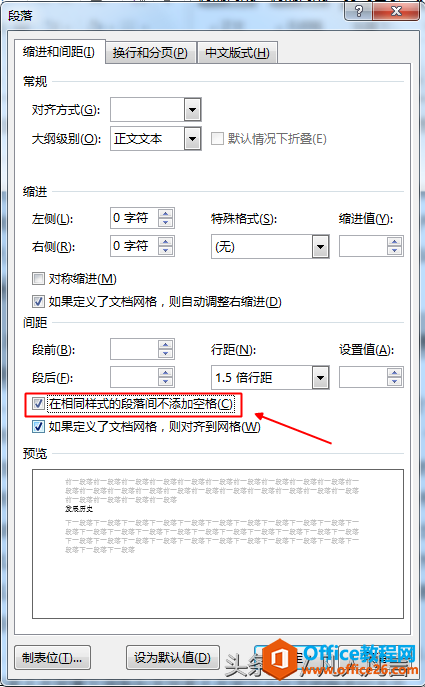
图3
第四步:点击【确定】按钮
原因二、段前有间距
第一步:只选中段落
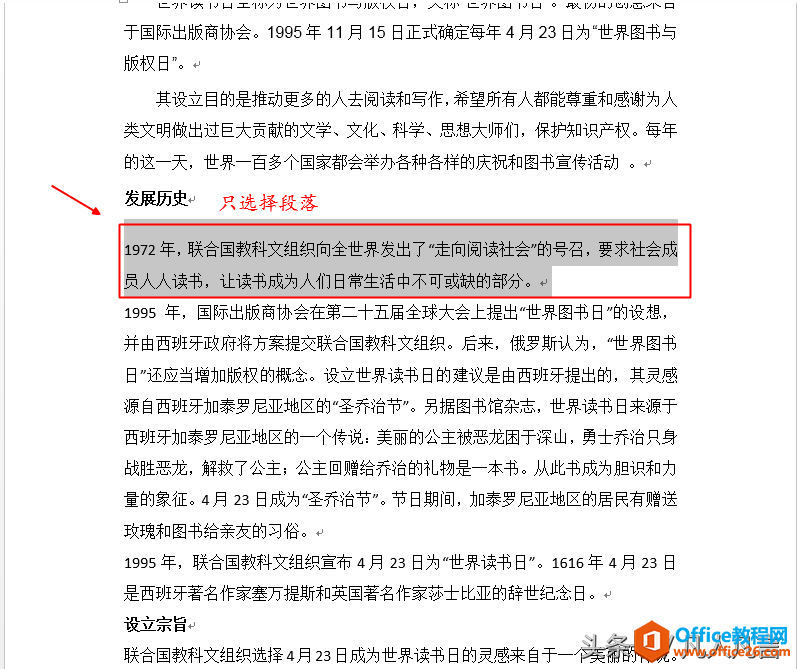
图4
第二步:点击段落组右下角的斜箭头
第三步:把段前间距设为0行
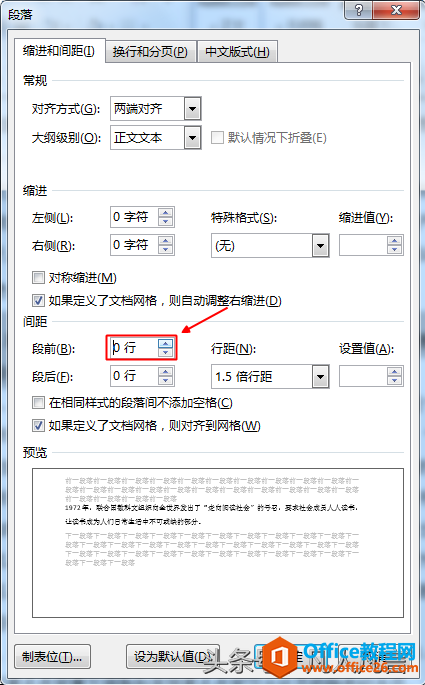
图5
第四步:点击【确定】按钮
注:如果标题与段落的样式不一样,保留一行是有必要的,无需处理。
相关文章

在编辑Word文档时,我们可能会遇到下面的问题:文档打开后,无法显示出输入法状态栏,按输入法切换快捷键也没有反应。这篇文章就跟大家分享一下解决办法。操作步骤:1.打开Word文档后......
2022-05-07 417 word无法显示输入法

人民币符号为,书写顺序为:先写大写字母Y,再在竖划上加上二横,即为,读音为:yun(音:元)。今天,小编给大家分享几个在word中打人民币符号的方法。搜狗输入法输打人民币符号第一......
2022-05-07 286 Word人民币符号

分两步来完成。①合并成一页第一种情况,如果两页的文档是在同一个文档中,那么,你可以通过设置纸张的大小来使得新的一页里能容下原来两页的内容。如果不必打印,那么可以自行设......
2022-05-07 156 word文档两页合并成一页